فناوری AHCI در رایانه های دارای پردازنده های Intel برای نوشتن و خواندن سریعتر داده ها از دیسک سختی که از طریق شکاف SATA به کامپیوتر متصل است ، استفاده می شود. هنگام نصب ویندوز 7 ، این گزینه به طور خودکار انتخاب می شود ، اما در برخی موارد ، AHCI باید به صورت دستی فعال شود.
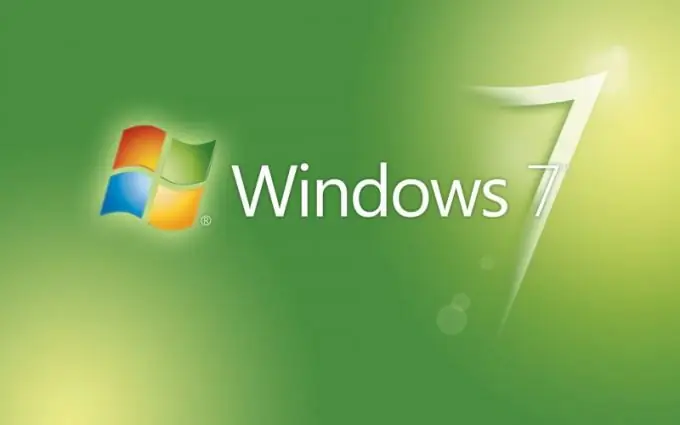
دستورالعمل ها
مرحله 1
اگر AHCI در سطح مادربرد غیرفعال باشد ، هنگام نصب سیستم اعلانی دریافت خواهید کرد. با وجود این واقعیت که سازنده مادربرد این ویژگی را در BIOS غیرفعال کرده است ، می توانید با ویرایش پارامتر مربوطه در رجیستری ، آن را در ویندوز 7 فعال کنید.
گام 2
ویرایشگر رجیستری سیستم را با فراخوانی منوی Start و تایپ Regedit در رشته جستجو برای برنامه ها باز کنید. همچنین می توانید Regedit را در پوشه سیستم Windows پیدا کنید. برای این کار ، منوی "Start" - "Computer" - "Local drive C:" را باز کنید. Windows - regedit32.exe را از لیست دایرکتوری ها انتخاب کنید.
مرحله 3
در پنجره ای که ظاهر می شود ، لیستی از فهرست های رجیستری سیستم را مشاهده خواهید کرد. شاخه مربوط به درخت سوابق مسئول تعیین پارامتر AHCI در سیستم است. روی مورد HKEY_LOCAL_MACHINE کلیک کنید. در لیست کشویی ، به همین روش به SYSTEM - CurrentControlSet - services - msahci بروید.
مرحله 4
با کلیک بر روی آخرین خط ، در سمت راست پنجره لیستی از پارامترهای موجود برای ویرایش مشاهده خواهید کرد. بر روی کلید Start راست کلیک کرده و Change را بزنید.
مرحله 5
0 را در قسمت "مقدار" وارد کنید و سپس "OK" را کلیک کنید تا تغییرات اعمال شود. اکنون می توانید پنجره Registry Editor را ببندید. برای اعمال کامل تغییرات ، رایانه را مجدداً راه اندازی کرده و با فشار دادن کلید مربوطه به بخش ویرایش BIOS بروید تا با این منو در ابتدای راه اندازی تماس بگیرید. با استفاده از کلیدهای مختلف می توان BIOS را فراخوانی کرد ، هنگام شروع کامپیوتر ، نام آنها در پایین پنجره نشان داده می شود.
مرحله 6
به بخش AHCI بروید و با انتخاب گزینه ON از لیست ارائه شده ، پشتیبانی ویژگی را فعال کنید. F10 را فشار دهید تا خارج شوید و YES را وارد کنید تا تغییرات شما ذخیره شود.
مرحله 7
منتظر بمانید تا سیستم درایورهای AHCI شروع شود و به طور خودکار نصب شود. سپس رایانه خود را مجدداً راه اندازی کنید. فعال کردن AHCI کامل است.







